เมื่อใช้ตัวเลือกเมนูบริบท inbuilt-in Copy as Path หรือปุ่ม Ribbon Copy Path เพื่อคัดลอกชื่อไฟล์ไปยังคลิปบอร์ดผลลัพธ์จะมีเครื่องหมายคำพูดสำหรับเส้นทางชื่อไฟล์ / โฟลเดอร์เช่นด้านล่าง

ไม่ต้องการคำพูดเหรอ? ใช้วิธีการสคริปต์
มีบางสถานการณ์ที่คุณไม่ต้องการเครื่องหมายคำพูดว่าชื่อไฟล์มีช่องว่างหรือไม่ เพื่อให้บรรลุผลนั้นคุณสามารถเพิ่มตัวเลือก คัดลอกเป็นเส้นทาง โดยใช้สคริปต์ที่กำหนดเองและเข้าถึงได้จากเมนูส่งไปที่
ฉันสร้างสคริปต์ที่ทำเช่นนั้นใช้ประโยชน์จากเครื่องมืออัตโนมัติบรรทัดคำสั่งอเนกประสงค์ NirCmd ที่ยอดเยี่ยม เป็นทางเลือกสคริปต์ยังสามารถแก้ไขได้เพื่อคัดลอกพา ธ ไฟล์ในรูปแบบ URI หากต้องการ
คัดลอกเป็น Path Script
1. ดาวน์โหลด NirCmd จาก Nirsoft.net และแตก NirCmd.exe ไปยังโฟลเดอร์ Windows ของคุณ
2. ดาวน์โหลด Copy_as_Path.vbs (ซิป), คลายซิปและแตกไฟล์ Vbscript (.vbs)
3. ย้ายสคริปต์ไปยังตำแหน่งถาวรเช่น C: \ Windows หรือที่ใดก็ได้ที่คุณต้องการ
4. ดับเบิลคลิกที่สคริปต์เพื่อเพิ่มทางลัดไปยังโฟลเดอร์ Send To โดยอัตโนมัติ คุณต้องทำสิ่งนี้เป็นครั้งแรกเท่านั้น
ตอนนี้เลือกไฟล์ / โฟลเดอร์คลิกส่งไปที่และคลิก คัดลอกเป็นเส้นทาง
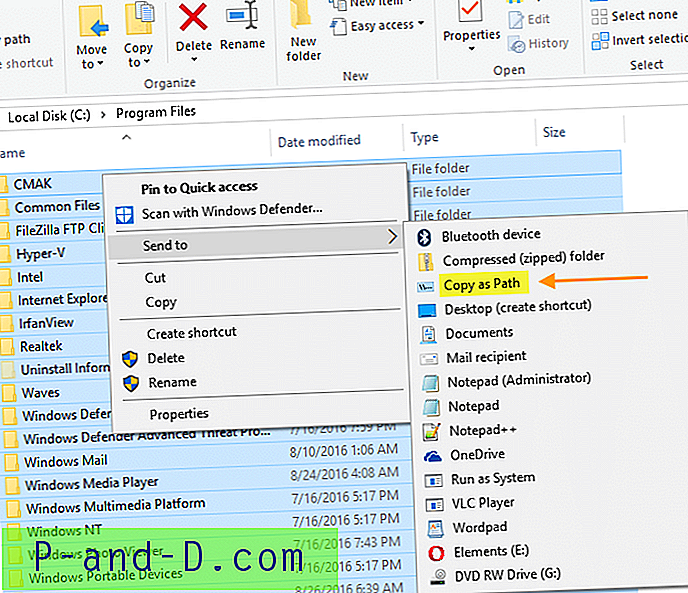
สิ่งนี้คัดลอกพา ธ ของไฟล์ / โฟลเดอร์ไปยังคลิปบอร์ดโดยไม่มีเครื่องหมายคำพูด
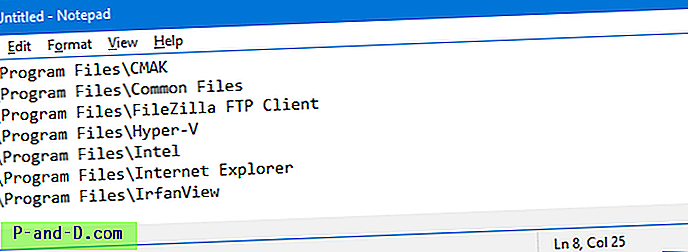
วิธีคัดลอกเส้นทางในรูปแบบ URI ได้อย่างไร
คุณสามารถเลือกที่จะคัดลอกพา ธ ไฟล์ในรูปแบบ URI เช่นเดียวกับด้านล่าง ..
file: /// C: / โปรแกรม% 20Files / ทั่วไป 20Files%
โดยให้แก้ไขไฟล์สคริปต์ (.vbs) โดยใช้ Notepad และเปลี่ยนบรรทัดต่อไปนี้:
CopyAsURI = 0
ดังต่อไปนี้:
CopyAsURI = 1
และบันทึกไฟล์สคริปต์
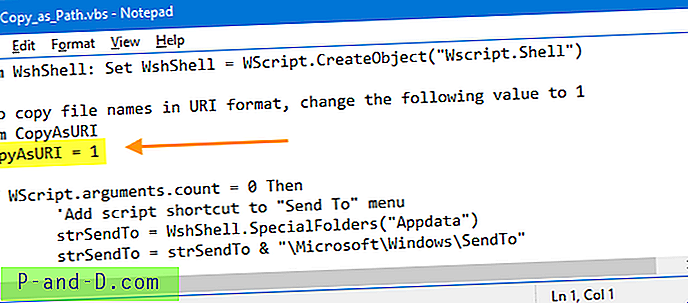
เลือกไฟล์ / โฟลเดอร์คลิกส่งไปที่และคลิกคัดลอกเป็นเส้นทาง ไฟล์ / โฟลเดอร์พา ธ จะถูกคัดลอกในรูปแบบ URI
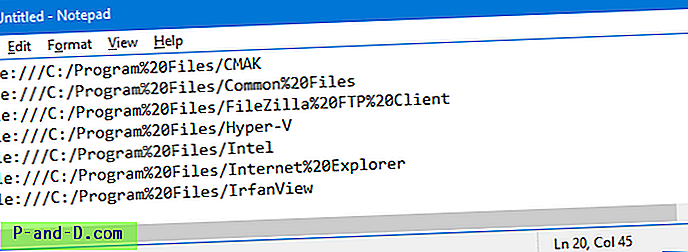
เนื้อหาของไฟล์ Vbscript
'Author : Ramesh Srinivasan, Winhelponline.com 'Created : on 25 August 2016 'Description : Copy as Path to Clipboard without quotes 'Description : Optionally copy file paths in File URI format 'Requirement : Uses NirCmd.exe from Nirsoft.net Dim WshShell: Set WshShell = WScript.CreateObject("Wscript.Shell") 'To copy file names in URI format, change the following value to 1 Dim CopyAsURI CopyAsURI = 1 If WScript.arguments.count = 0 Then 'Add script shortcut to "Send To" menu strSendTo = WshShell.SpecialFolders("Appdata") strSendTo = strSendTo & "\Microsoft\Windows\SendTo" Set oShrtCut = WshShell.CreateShortcut(strSendTo + "\Copy as Path.lnk") oShrtCut.IconLocation = "%Windir%\system32\imageres.dll, -5302" oShrtCut.TargetPath = "%Windir%\System32\wscript.exe" oShrtCut.Arguments = """" & WScript.ScriptFullName & """" oShrtCut.Save Else Dim strAll strAll = "" If CopyAsURI = 1 Then For Each args In WScript.Arguments strPath = "file:///" & args strPath = Replace(strPath, "\", "/") strPath = Replace(strPath, " ", "%20") strAll = strAll & """" & strPath & """" & vbCrLf Next Else For Each args In WScript.Arguments strAll = strAll & """" & args & """" & vbCrLf Next End If If Right(strAll, 2) = vbCrLf Then strAll = Left(strAll, Len(strAll) - 2) sCmd = "nircmd.exe" & " clipboard set " & strAll WshShell.Run sCmd, 0, 0 Set WshShell = Nothing End If บทความที่เกี่ยวข้อง
- ใน Windows 10 ตัวเลือก Copy as Path ในตัวสามารถปรับเปลี่ยนเพื่อให้แสดงขึ้นโดยไม่จำเป็นต้องกด SHIFT โปรดดู: แสดง“ คัดลอกเป็นเส้นทาง” เสมอในเมนูคลิกขวาโดยไม่มีปุ่ม Shift ใน Windows 10
- มีตัวเลือก "คัดลอกเป็นเส้นทาง" ตั้งแต่ Windows Vista และนี่คือความครอบคลุมที่รวดเร็ว ใช้คำสั่ง“ คัดลอกเป็นเส้นทาง” เพื่อคัดลอกไฟล์หรือเส้นทางโฟลเดอร์ไปยังคลิปบอร์ด
- บทความนี้มีสคริปต์ที่คล้ายกันซึ่งช่วยให้คุณคัดลอกพา ธ ไฟล์ในรูปแบบ UNC วิธีส่งอีเมลไฟล์พา ธ ไปยังผู้รับอีเมลโดยใช้เมนูส่งไปที่ใด
- บทความนี้เพิ่ม“ คัดลอกเป็นเส้นทาง” เมนูคลิกขวาใน Windows เดิมเขียนขึ้นสำหรับ Windows XP แต่ทำงานได้กับ Windows ทุกรุ่นแม้ว่าคุณจะไม่ต้องการสิ่งนี้ใน Windows รุ่นที่ใหม่กว่า
หวังว่าคุณจะพบว่าสคริปต์เหล่านี้มีประโยชน์และมีประสิทธิผล มารู้จักกับความคิดเห็นของคุณกันดีกว่า





